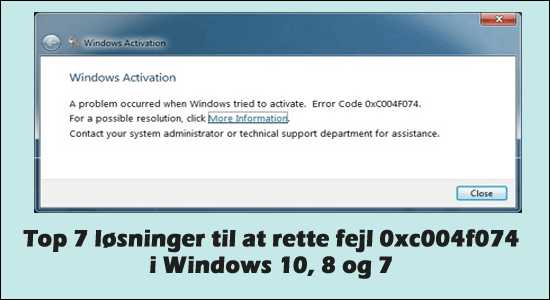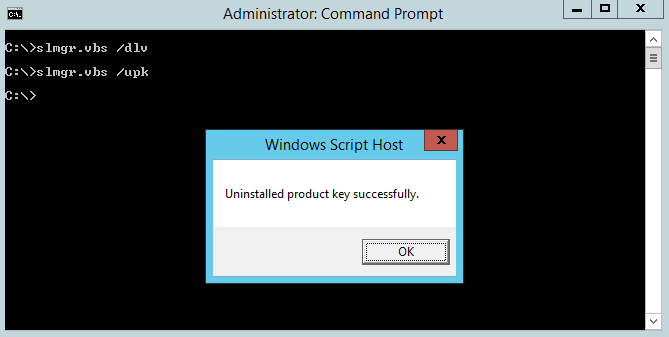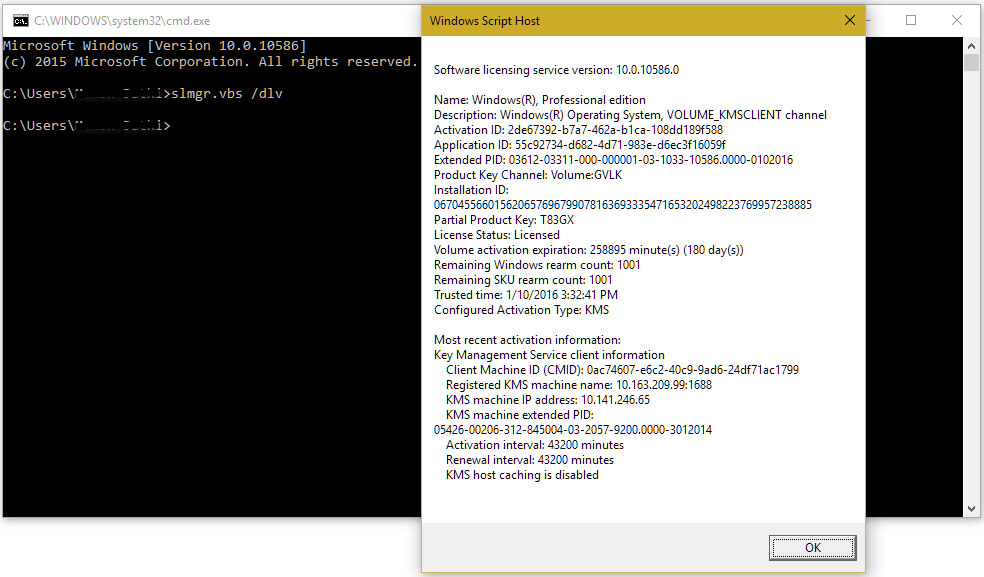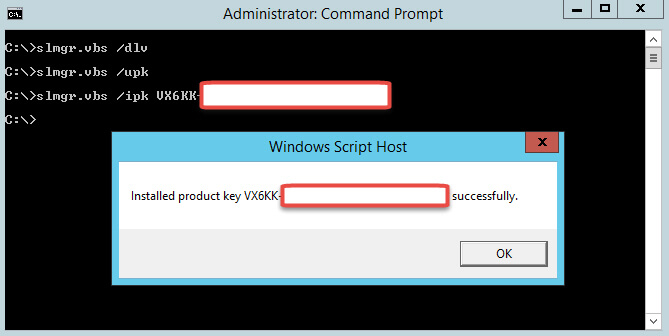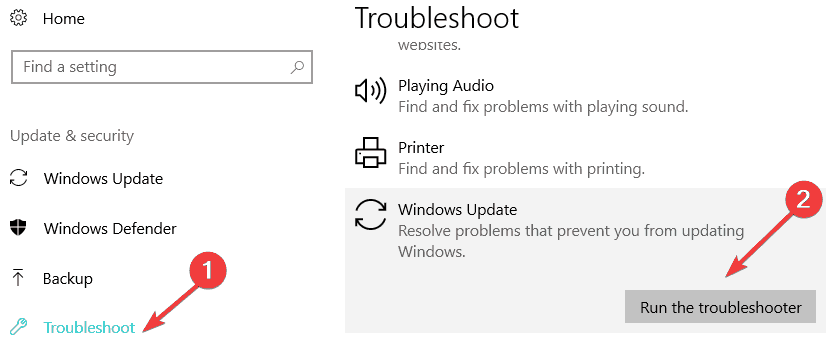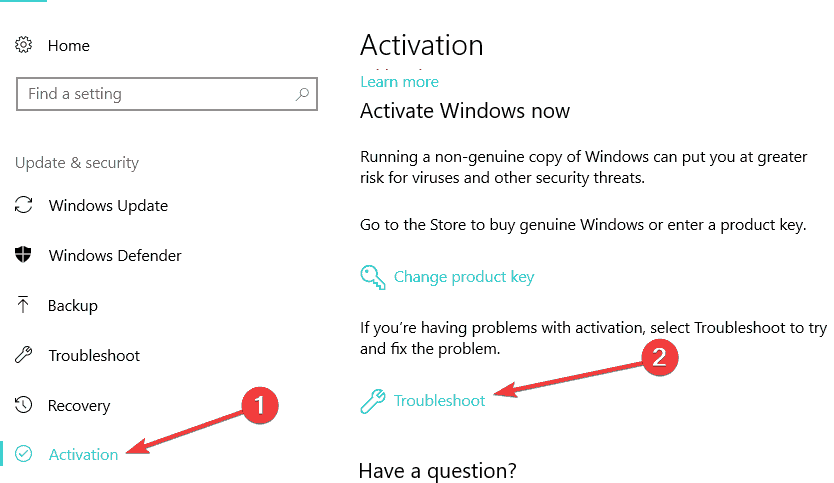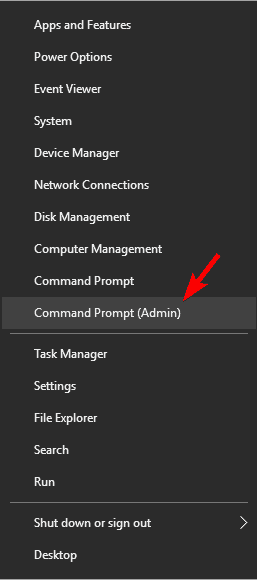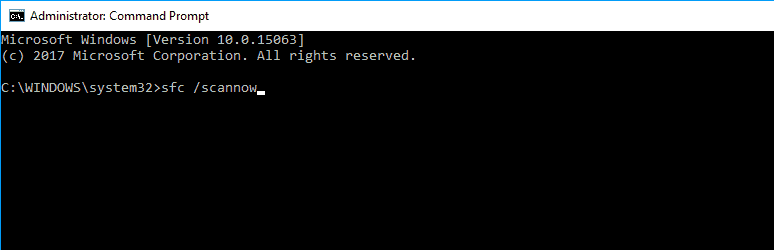Får du fejlkode 0xC004F074 efter opdatering af Windows, og dette forhindrer dig i at fortsætte aktiveringsprocessen på dit Windows-system?
Så er jeg her for at hjælpe dig med aktiveringsfejlen. Generelt efter opgradering til Windows 10 skal du også aktivere produktet. Men mange brugere rapporterede, at de stødte på fejlen 0xC004F074 og ikke er i stand til at aktivere deres Windows-operativsystem.
Til rette op fejl 0xC004F074, Vi anbefaler Advanced System Repair:
Denne software er din one-stop-losning til at rette Windows-fejl, beskytte dig mod malware, rense junks og optimere din pc til maksimal ydeevne i 3 nemme trin:
- Download Advanaced System Repair som Fremragende pa Trustpilot.
- Klik pa Install & Scan Now for at scanne problemer, der forarsager pc-problemer.
- Klik derefter pa Click Here to Fix All Issues Now for at rette, rense, beskytte og optimere din pc.
Fejlkoden 0xc004f074 betød, at Key Management Service (KMS) ikke kunne kontaktes korrekt under aktiveringsproceduren, eller at KMS windows aktiveringsprocessen forhindres.
Ifølge brugerne får de nedenstående fejlmeddelelse, når de forsøger at aktivere eller opgradere deres Windows 10/8 eller 7-system.
Windows kan ikke nå virksomhedens aktiveringstjeneste. Forbind venligst til dit firmanetværk. Hvis du er tilsluttet, og fortsæt med at se fejlen, skal du kontakte din systemadministrator. Du kan også klikke på fejldetaljer for at finde den nøjagtige fejl. Fejlkode: 0xC004F074
I nogle tilfælde ses fejlkoden 0xC004F074 også, når du downloader en uautoriseret Windows-opgradering fra piratkopierede softwarewebsteder. Så det foreslås kun at downloade og installere opdateringer fra Microsofts autoriserede websted.
Hvis dit system indeholder en KMS-aktiveret version af Windows 8.1, Windows 8 eller Windows 7, og du prøver at opgradere til Windows 10, får du muligvis fejlen 0xc004f074.
Når nu kommer til punktet, lad os begynde at anvende forskellige metoder til at løse fejl 0xC004F074, det anbefales at anvende dem meget omhyggeligt.
Hvordan retter jeg fejl 0xc004f074 i Windows 10?
Table of Contents
Løsning 1: Afinstaller en Install KMS-nøgle
Denne løsning er kun gyldig, hvis du allerede har en aktiveringsnøgle eller KMSpico-nøgle. Først skal du afinstallere den eksisterende nøgle og derefter anvende den nye.
Men før du gør dette, skal du åbne kommandoprompten med administratorrettigheder og køre nedenstående kommando, skrive den givne kommando og tryk på Enter-tasten for at køre den.
slmgr.vbs/dlv
- Denne kommando viser nedenstående beskrivelse, noter ned til fremtidig brug.
Beskrivelse: Windows(R) Operating System, VOLUME_KMS_WS12_R2 channel
- Nu skal vi køre nedenstående kommando for at afinstallere den eksisterende KMS-nøgle:
slmgr.vbs /upk
- Når du har fjernet den gamle nøgle, skal du anvende følgende kommando:
slmgr.vbs / ipk <NewKMSProductKey>
Bemærk: I stedet for <NewKMSProductKey> indtast din nye KMS produktnøgle.
Herefter navigerer du til pc-indstillingerne> Opdatering og sikkerhed> Aktivering.
Du vil se, at dit Windows 10-system er aktiveret.
Løsning 2: Opdater din KMS Host 9 (Windows Server 2003)
Hvis du kører en ældre version af Windows Server, skal du opdatere den for at rette eller installere KMS på din computer.
Opdateringen er tilgængelig på: https://support.microsoft.com/en-us/kb/968912
Sørg for, at opdateringen kun er til Windows Server 2013 Service Pack 1 og nyere versioner af Windows Server 2003.
Løsning 3: Opdater dato og klokkeslæt for dit system
Forkerte data og tid på dit system kan afspejle KMS vært og klient, derfor kan det udløse fejlkode 0Xc004F074. Denne løsning er meget enkel, gå til indstillingerne for tid og dato for at kontrollere, at klokkeslættet og datoen er opdateret.
ELLER, du kan også resynkronisere klientens tid. For at gøre dette skal du køre de nedenfor angivne kommandoer ved hjælp af kommandoprompten.
Åbn kommandoprompten med administratorrettigheder.
Indtast den givne kommando, og tryk på Enter-tasten for at køre den,
w32tm / resync
Løsning 4: Kør opdaterings- og aktiveringsfejlfindingerne
I denne løsning forsøger vi at køre fejlfindingsprogrammerne Update og Activation, og derefter forsøge at opgradere dit system.
For at gøre dette skal du følge nedenstående trin:
- Gå til indstillingerne> Opdatering og sikkerhed> Fejlfinding> vælg Windows Update og udfør fejlfindingsprogrammet.
- Når du har kørt fejlfindingsprogrammet, hvis du stadig får fejlmeddelelsen og ikke kan opgradere dit Windows-system. Gå derefter til indstillingerne> Opdatering og sikkerhed> Aktivering> Fejlfinding.
Dette værktøj vil tage et par minutter for at udføre fejlfindingsprocessen. Efter færdiggørelsen af dette skal du genstarte computeren og forsøge at opgradere dit system igen.
Løsning 5: Kør Slui 3-kommandoen
- Tryk på Windows-tasten og R samtidigt for at åbne køreskærmen.
- Skriv i vinduet “Slui 3″ og tryk på Enter-tasten.
- Bemærk den systemproduktnøgle, der vises til produktets produktnøgle for operativsystemet.
- Klik igen eller tryk på knappen “Aktiver”. Genstart Windows 8 eller Windows 10-systemet.
- Endelig forsøge at opgradere dit system igen.
Løsning 6: Kør SFC-scanning
- For det første skal du åbne kommandoprompten med administratorrettigheder. For at gøre dette skal du klikke på startmenuen og skrive cmd og derefter vælge kommandoprompt (admin).
- Hvis der vises et vindue UAC, skal du klikke på “ja” knappen for at bekræfte.
- Nu skal du skrive og køre nedenstående kommando i kommandopromptvinduet.
sfc / scannow
Når scanningen er gennemført, skal du prøve og kontrollere, om du stadig får fejlmeddelelsen.
Løsning 7: Kontakt Microsoft Support
Du kan også vælge at kontakte Microsofts supportteam og fortælle dem om den fejl, du støder på, og bede om at ændre din produktnøgle.
Nå, hvis produktet bruges for mange gange, blokeres det af serveren, og i denne situation er det nødvendigt at nulstille produktnøglen ved at kontakte Microsofts supportteam.
FOLK SPØRGER OGSÅ:
1 - Hvad forårsager fejlkoden 0xC004f074?
Fejlkoden 0xC004f074 er en Windows-aktiveringsfejl og ser ud til, at Windows ikke er i stand til at nå frem til virksomhedens aktiveringstjeneste, eller at systemadministratoren eller KMS (Key Management Service) ikke er tilgængelig.
På trods af fejlen er også forårsaget på grund af ulighederne mellem KMS-klienten og KMS-værterne, og fejlen 0xC004f074 vises efter eller under installation af Windows.
2 - Hvordan finder jeg min Windows 10-produktnøgle?
Nå, det afhænger helt af, hvordan du fik din Windows 10-kopi. Og for at vide mere om det kan du blot besøge her. Desuden, hvis du har købt Windows fysisk kopi, skal produktnøglen være mærket på kortet inde i æsken til Windows. Men hvis Windows kom forudinstalleret, vises produktnøglen på din enheds mærkat eller dens strømforsyning.
3 - Hvordan gendanner jeg min Windows 10-produktnøgle?
Produktnøglen kan gendannes fra kommandoprompten ved at skrive kommandoen. Følg nedenstående trin:
- Tryk på Windows-tasten + X > klik på Kommandoprompt (Admin)
- Så ved kommandoprompten, skriv: wmic path SoftwareLicensingService get OA3xOriginalProductKey < hit Enter
- Dette vil vise produktnøglen.
Bedste & nem løsning til at rette fejlkode 0xc004f074
Undertiden kan systemet på grund af nogle interne pc-fejl og problemer ikke kunne opdatere / opgradere og kaste fejlmeddelelser.
For at slippe af med alle interne problemer, der ikke kan rettes manuelt, skal du prøve at køre PC Reparere Værktøj.
Dette værktøj hjælper dig med at slippe af med alle de problemer, der findes på dit system uden at gøre noget manuelt. Du skal blot downloade, installere og køre dette værktøj på dit system, og det løser automatisk alle problemer, såsom DLL-fejl, driverproblemer, systemfilfejl og mere.
Så det foreslås, at du prøver dette værktøj en gang for at gøre dit system fejlfrit og derefter prøver det at opgradere dit system igen.
Få PC Reparere Værktøj til at ordne fejl 0xc004f074
Konklusion
Jeg håber, at denne artikel hjalp dig med at fastsætte fejlkode 0xc004f074 i Windows 10, 8 & 7.
Udfør ovennævnte metoder én efter én omhyggeligt for at få et fejlfrit Windows til at arbejde på og opgradere Windows let.
Hvis du har et spørgsmål eller forslag til denne artikel, kan du dele dine spørgsmål på vores Facebook–side.
Hardeep has always been a Windows lover ever since she got her hands on her first Windows XP PC. She has always been enthusiastic about technological stuff, especially Artificial Intelligence (AI) computing. Before joining PC Error Fix, she worked as a freelancer and worked on numerous technical projects.